Docs - ホーム画面とアクティビティ
- 紹介ビデオ
- ホーム画面について
- ホーム画面にアクセスする
- ホーム画面のアクティビティ
- ホーム画面のステータス アイコン
- ホーム画面でのエラーと競合の解決
- ホーム画面での削除通知
- ホーム画面のメニュー オプション
- ホーム画面が真っ白な場合はどうすればよいですか?
紹介ビデオ
次のビデオ ![]() では、Desktop Connector のホーム画面の機能について説明します。ビデオの後で詳細を確認するのを忘れないでください。追加コンテンツでは、ビデオには含まれていないような役立つヒントや問題解決方法が掲載されています。
では、Desktop Connector のホーム画面の機能について説明します。ビデオの後で詳細を確認するのを忘れないでください。追加コンテンツでは、ビデオには含まれていないような役立つヒントや問題解決方法が掲載されています。
ホーム画面について
ホーム画面には、Desktop Connector のアクティビティと、トレイ アイコンから以前にアクセスしたメニュー オプションが表示されます。
過去 24 時間に発生したアクティビティが表示されます。これは、Desktop Connector v15.x の以前の [保留中のアクション] 画面でプロジェクト、フォルダ、およびファイルのアクティビティが表示されていた方法を大幅に更新したものです。これらのアクティビティには現在、[キューに追加]、[処理中]、[完了]、[競合]、[エラー]の状態や、その他競合やエラーを解決するためのさまざまなワークフローが含まれます。
ホーム画面にアクセスする
Desktop Connector のトレイ アイコン ![]() をクリックして、Autodesk Docs のホーム画面にアクセスします。
をクリックして、Autodesk Docs のホーム画面にアクセスします。
Desktop Connector を使用すると、複数のデータ ソースにアクセスできます。Fusion または Drive のホーム画面に切り替える場合は、次の簡単な手順に従います。
Desktop Connector ホーム画面の上部にあるホーム画面のバナーを探します。
複数のデータ ソースにアクセスできる場合は、このバナーの下にホーム画面を変更するオプションが表示されます。
バナーをクリックし、
Docs、Fusion、Driveのいずれかを選択して目的のホーム画面に切り替えます。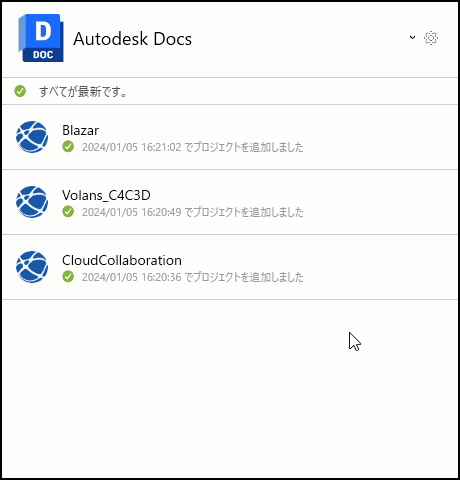
ホーム画面のアクティビティ
プロジェクトを追加または削除したり、コネクタ内のファイルまたはフォルダを修正すると、これらのアクティビティがホーム画面に表示されます。
同期後は、すべてのアクティビティを合わせたアップロード可能なデータの残量を示す総合的なステータス バーがアクティビティ上に表示されます。
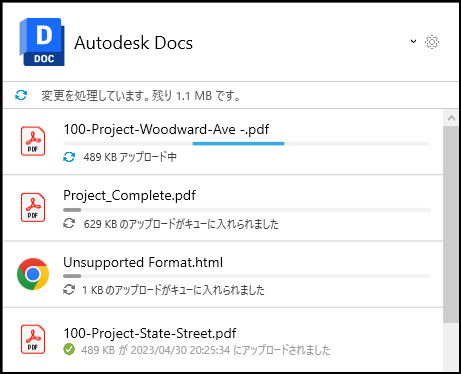
ホーム画面のステータス アイコン
また、各ファイルおよびフォルダの編集履歴には、コネクタ内のステータスを反映する個別のステータスとアイコンもあります。
| アイコン | 説明 | 表示情報 |
|---|---|---|
| クラウドとの同期を開始する前にキューに追加します | キューに追加された同期操作とサイズ 1 KB のアップロードがキューに追加されていますなど |
|
| クラウドへの同期が進行中です | 進行中の同期操作とサイズ 1 KB のアップロードがキューに追加されていますなど |
|
| 同期が完了しました | 2023-08-30 15:21:03 にフォルダを削除しましたなど |
|
| 同期エラーまたは競合が発生しました | このページの「Docs - ファイルとフォルダの競合を解決する」セクションを参照してください |
すべての同期アクティビティが完了すると、アクティビティの上に「すべてのアクティビティが最新です」と表示されます。
ホーム画面でのエラーと競合の解決
同期エラーまたは競合が発生した場合、これらの問題を解決するための自動および手動のワークフローが用意されています。ファイルとフォルダのエラー、競合、プロジェクトの同期エラーの詳細については、次を参照してください。
ホーム画面での削除通知
Desktop Connector では、ホーム画面で削除通知をハイライト表示する新しい機能を追加しました。ファイルを削除するたびに、確認のためにこれらの通知がユーザに対して表示され、削除のアクションを続行するかどうかを選択できるようにします。
解決すべき保留中の通知がある場合、[ホーム画面]が開いたまま、同期は一時停止されます。
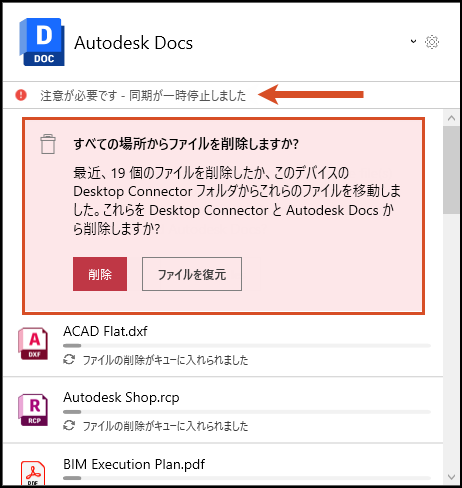
ホーム画面のメニュー オプション
Desktop Connector の最新リリースのホーム画面には、以前にトレイ アイコンから直接アクセスしたメニュー オプションが含まれています。
トレイ アイコン ![]() を右クリックすると、メニュー オプションにアクセスできます。
を右クリックすると、メニュー オプションにアクセスできます。
Desktop Connector v16.x には、次の 2 つの追加オプションがあります。
[ファイルと参照をアップロード]: Autodesk Docs Connector に直接アップロードする前に、収集されたすべての設計ファイル参照を表示します。
[プロジェクトを選択]: Autodesk Docs コネクタにプロジェクトを追加するか、Autodesk Docs コネクタからプロジェクトを削除します。
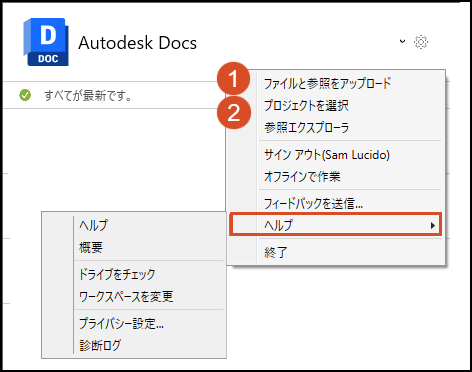
ホーム画面が真っ白な場合はどうすればよいですか?
ホーム画面には、Desktop Connector のアクティビティと、トレイ アイコンから以前にアクセスしたメニュー オプションが表示されます。
ホーム画面が図のように真っ白な場合、いくつかの原因が考えられます。この結果は、次のいずれかまたは両方が当てはまる場合に発生します。
権限がない(権限があるかどうかを管理者に確認してください)
どのプロジェクトにも権限がない(プロジェクトに追加されているかどうかを管理者に確認してください)
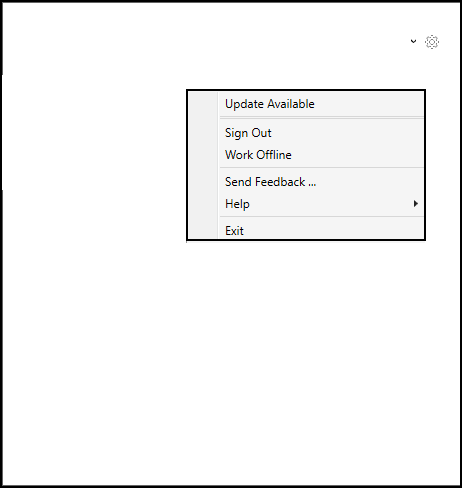
関連する概念: